点击上方【大水牛测绘】关注我们

1、切换展点注记
单击【绘图处理】菜单--【切换展点注记】,单选“展测点点位”。将之前展绘的野外测点点号切换为侧点点位,如下图所示。

另外,为了能够看清楚测点点位,我们可以在CAD命令行输入DDPType命令打开“点样式”对话框修改测点的点样式。如下图所示

2、展高程点
●单击【绘图处理】菜单--【展高程点】,在弹出“输入坐标数据文件名”对话框中,指定打开坐标数据文件打开路径:\Program Files\CASS70\DEMO\STUDY.DAT。如下图所示

点击上方【大水牛测绘】关注我们

1、切换展点注记
单击【绘图处理】菜单--【切换展点注记】,单选“展测点点位”。将之前展绘的野外测点点号切换为侧点点位,如下图所示。

另外,为了能够看清楚测点点位,我们可以在CAD命令行输入DDPType命令打开“点样式”对话框修改测点的点样式。如下图所示

2、展高程点
●单击【绘图处理】菜单--【展高程点】,在弹出“输入坐标数据文件名”对话框中,指定打开坐标数据文件打开路径:\Program Files\CASS70\DEMO\STUDY.DAT。如下图所示





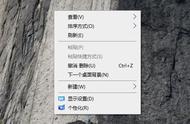


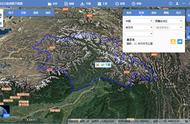
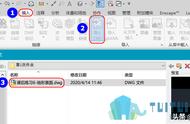
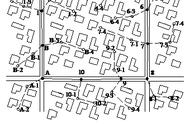




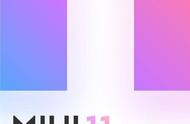

Copyright © 2018 - 2021 www.yd166.com., All Rights Reserved.